场景可用于在直观的交互式 3D 环境中显示数据并分析地理信息。 您可以使用全球或局部场景来以最优方式显示您的数据,例如航班飞行模式、校园设施或地下设施。 您可以在 Scene Viewer 或 ArcGIS Pro 中查看场景。
全球场景
在全球场景中,您可以基于世界坐标系将空间内容显示在球体上。 如果想要了解遍及地球表面的现象(如全球气候测量、世界人口或大洋航线)或为这种现象提供背景,则建议使用全球场景。 全球场景还可用于显示城市级别或低至建筑工地级别的数据。 请参阅全球场景示例。
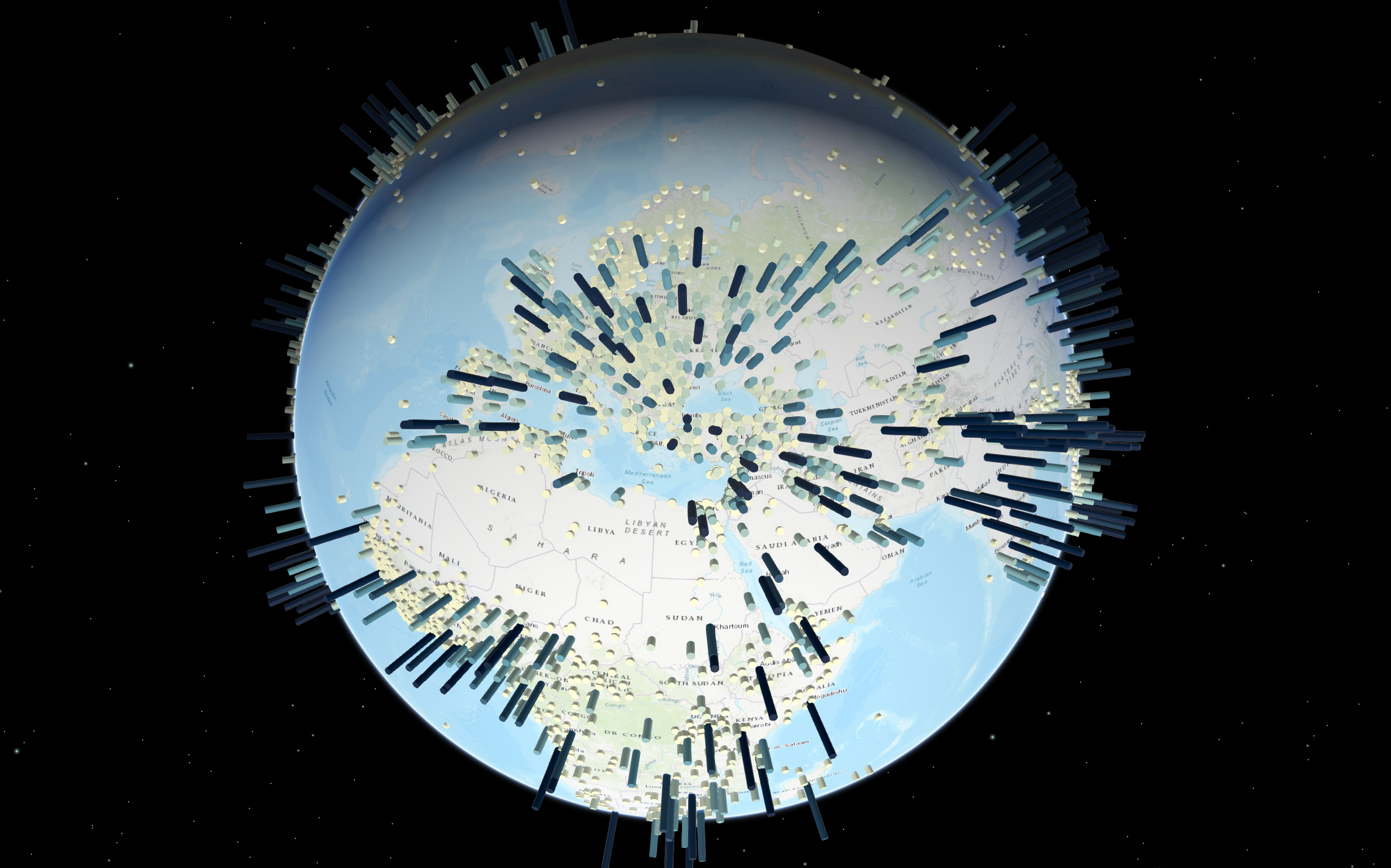
局部场景
局部场景与全球场景的主要区别在于局部场景可在局部投影坐标系中显示拥有空间参考的数据,局部场景的地形和图层的显示方式是投影在平面上而非球体上。 局部场景的范围固定,可在该范围内进行操作,对于以局部或城市比例显示或分析数据来说,建议使用局部场景。 局部场景对城市规划和可视化而言十分有用,例如,用户可以查看校园设施或建筑物的建造进度。 您可以针对场景裁剪范围、进行地下导航以及与公共设施网络或地震数据等地下数据进行交互。 请参阅局部场景示例。
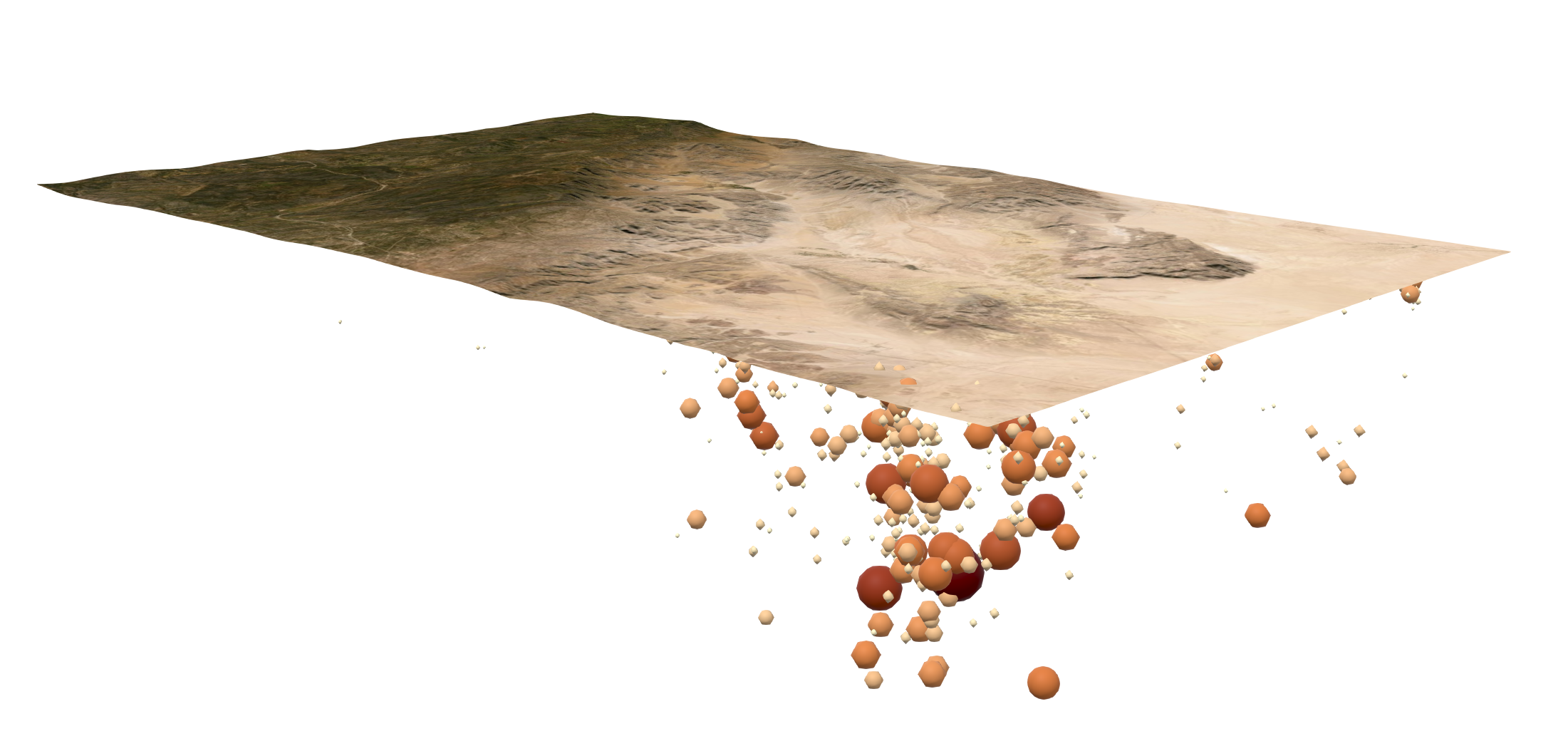
提示:
裁剪场景范围可以提升性能,更加便于地下导航。
局部缓存数据的切片方案可与在全球场景中的切片方案不同,并且可被添加到局部场景中而无需重新投影。 例如,您拥有城市计划项目并想要显示城镇中的建筑物、街道、公园与河流,以及项目的拟建元素。 您可能需要处理由工程师和规划者设计的投影在局部投影坐标系中的数据。 可将此城市项目数据添加到局部场景中,并将其与组织、利益相关方和公众共享。
如果数据范围涵盖一大片地理区域,则建议使用全球场景。
创建全球或局部场景
登录到您的账户后,即可创建新的全球或局部场景,或者打开上一个场景。
要创建场景,请完成以下步骤:
- 单击 Scene Viewer 顶部的新建场景
 。
。 - 从列表中,单击新建全球场景、新建局部场景,或打开一个现有场景。
新场景或现有场景随即打开:全球场景具有全球场景图标
 ;局部场景具有局部场景图标
;局部场景具有局部场景图标  。
。提示:
将鼠标悬停在场景图标上可查看场景空间参考。
首次打开新场景时,可在设置场景空间参考前多次将底图至任意活动底图。
当登录到账户并打开 Scene Viewer 时,由组织设置的默认底图将决定是打开全球场景,还是局部场景。
全球和局部场景的图层支持
全球场景和局部场景的图层支持情况有所不同。
全球场景
全球场景支持以下图层类型:
- Web 墨卡托投影(辅助球体)中的切片图层或受支持的 GCS:WGS84 或 CGCS 2000
- Web 墨卡托投影(辅助球体)中的场景图层或受支持的 GCS:WGS84 或 CGCS 2000
- 具有任何空间参考的非缓存图层
局部场景
局部场景支持以下图层类型:
- 任何投影坐标系、WGS84 或自定义坐标系中由已知文本 (WKT) 字符串定义的切片图层
- 任何投影坐标系、WGS84 或自定义坐标系中由 WKT 字符串定义的场景图层
- 具有任何空间参考的非缓存图层
注:
- 场景中的缓存图层和底图必须具有相同的空间参考。*
- 由于服务将重新投影以匹配场景的空间参考,因此具有不同空间参考的非缓存图层可以添加到场景。
* 可以将 WGS84 场景图层添加至 Web 墨卡托(辅助球体)中的场景。
全球场景和局部场景注意事项
以下部分介绍了使用场景时需要牢记的事项。
缓存图层
缓存图层(高程图层、影像图层、场景图层、切片图层和矢量切片图层)是按照位置和比例组织的一组预渲染地图或 3D 对象。 由于服务器可在用户请求使用地图时分发预处理数据和压缩数据,因此,缓存图层可快速显示复杂地图。 在缓存图层中,空间参考在服务中定义,因此,无法即时重新投影缓存图层。
非缓存图层
非缓存图层(要素图层和动态地图图像图层)是地理要素集合。 集合中的各要素均具有位置、属性集、属性、地图符号系统和弹出窗口。 在非缓存图层中,空间参考不在缓存中定义,因此没有切片方案。 非缓存图层可即时重新投影,以便与底图匹配,因此可随时在全球或局部场景中显示非缓存图层。
切片方案
切片、地图图像、影像以及高程图像图层均为基于切片方案的缓存图层。 场景图层为缓存图层,但并不以切片方案为基础。 在全球场景中,可添加具有 ArcGIS Online/Bing Maps/Google Maps 切片方案或 WGS1984 地理坐标系的缓存图层。版本 2 切片方案的缓存图层。 在局部场景中,还可添加使用自定义切片方案的图层。 所有切片方案必须满足以下 Scene Viewer 要求:
注:
无法继续在组织设置中使用 Bing 密钥配置 Bing Maps 设置。 如果您已有 Bing Maps 密钥,则该密钥将于 2028 年 6 月停用。 建议组织成员将其 Web 地图和应用程序更新为使用 Esri Basemaps。
- 大小:256 × 256 或 512 × 512 像素切片。
- 比例级别必须按二次乘方增大或减小。
例如,如果比例从 1:128,000 开始,则接下来的级别应为 1:64,000 和 1:32,000。
底图
打开新场景时,无论它是全球场景还是局部场景,默认底图的作用都至关重要。 如果默认底图是 Web 墨卡托或 WGS84,则会打开新的全球场景。 如果默认底图的投影不是 Web 墨卡托或 WGS84,则会打开局部场景。 您或许可以使用自己的底图创建自定义底图库,这取决于您的权限。 底图必须具有有效切片方案才能添加至 Scene Viewer。
在全球场景中,如果底图采用的投影不是 Web 墨卡托或 WGS84,则会在底图库中将其禁用。 同样,如果默认底图采用的投影不是 Web 墨卡托或 WGS84,则打开新的全球场景时将会删除该底图。 要使用这些禁用的底图,可打开新的局部场景。 配置的地图将显示在库中。
设置场景的空间参考
可在添加图层、捕获幻灯片或保存场景时设置场景空间参考。 同时也可设置场景切片方案。 场景的空间参考设置完成后,请牢记以下事项:
- 只能添加与场景空间参考和切片方案相匹配的缓存图层。
- 与场景空间参考和切片方案不匹配的所有底图都将被禁用。
以下是其他注意事项:
- 场景的空间参考始终设置为第一个图层的空间参考。
- 场景的切片方案始终设置为第一个图层的切片方案。
- 如果第一个图层为非缓存图层,则空间参考和切片方案使用底图的设置。
- 如果创建了幻灯片或保存了场景,但并未添加图层,则空间参考和切片方案将使用底图的设置。
- 如果添加的第一个图层与底图的空间参考不匹配,则可以将该图层添加到场景并删除底图。
在 ArcGIS Online 的 Scene Viewer 中打开一个图层
在 Scene Viewer 中打开图层时,请牢记以下事项:
- 如果打开 Web 墨卡托或 WGS84 图层,则会打开全球场景。
- 如果打开投影坐标系图层,则会打开局部场景。